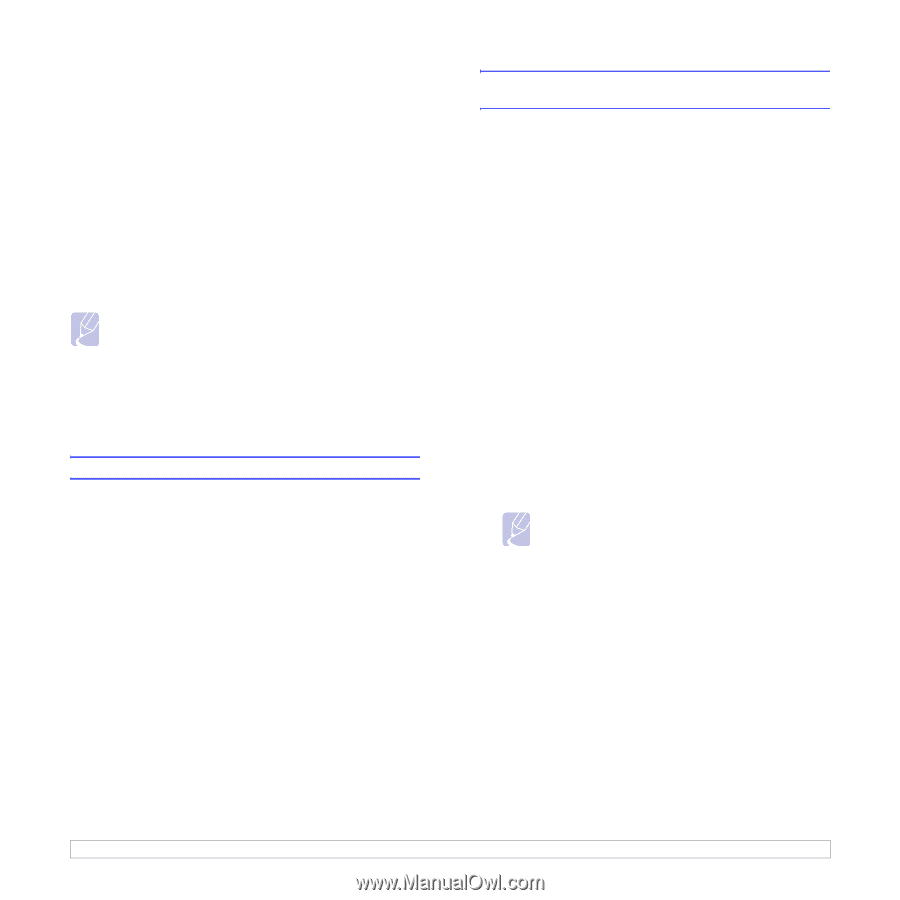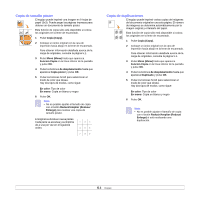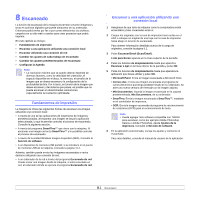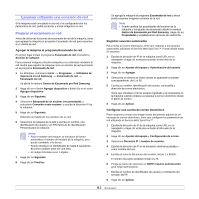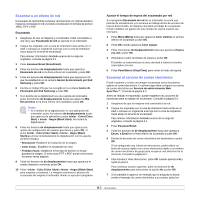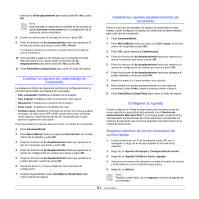Samsung CLX 3160FN User Manual (SPANISH) - Page 40
Escaneado, Fundamentos de impresión, Escanear a una aplicación utilizando una conexión local
 |
UPC - 635753712490
View all Samsung CLX 3160FN manuals
Add to My Manuals
Save this manual to your list of manuals |
Page 40 highlights
8 Escaneado La función de escaneado de la máquina le permite convertir imágenes y texto en archivos digitales que puede almacenar en su ordenador. Entonces podrá enviar por fax o por correo electrónico los archivos, cargarlos en su sitio web o usarlos para crear proyectos que podrá imprimir. En este capítulo se incluye: • Fundamentos de impresión • Escanear a una aplicación utilizando una conexión local • Escanear utilizando una conexión de red • Cambiar los ajustes de cada trabajo de escaneado • Cambiar los ajustes predeterminados de escaneado • Configurar la Agenda Nota • La resolución máxima que se puede obtener depende de diversos factores, como la velocidad del ordenador, el espacio disponible en el disco, la memoria, el tamaño de la imagen que se desea escanear y la configuración de la profundidad de bits. Por lo tanto, en función de la imagen que desee escanear y del sistema que posea, es posible que no pueda escanear en determinadas resoluciones, especialmente la resolución optimizada. Fundamentos de impresión La máquina le ofrece las siguientes formas de escanear una imagen utilizando una conexión local: • A través de una de las aplicaciones de tratamiento de imágenes preseleccionadas. Al escanear una imagen se lanza la aplicación seleccionada, lo que le permite controlar el proceso de escaneado. Consulte la siguiente sección. • A través del programa SmartThru™ que viene con la máquina. Al escanear una imagen se lanza SmartThru™ y le posibilita controlar el proceso de escaneado. • A través de la unidad Windows Images Acquisition (WIA). Consulte la Sección de software. • A un dispositivo de memoria USB portátil, si se introduce en el puerto de memoria USB de la máquina. Consulte la página 11.2. Además, también puede enviar las imágenes escaneadas a varios destinos utilizando una conexión de red: • A un ordenador de la red a través del programa Escaneado de red. Puede enviar una imagen desde la máquina, si está conectado en red, al ordenador donde se ejecuta el programa Escaneado de red. Escanear a una aplicación utilizando una conexión local 1 Asegúrese de que tanto la máquina como la computadora estén encendidos y bien conectados entre sí. 2 Cargue los originales con la cara de impresión hacia arriba en el ADA o coloque un original de una hoja con la cara de impresión hacia abajo en la lente de escaneado. Para obtener información detallada acerca de la carga de originales, consulte la página 5.1. 3 Pulse Escanear/Email (Scan/Email). Listo para Escan aparece en la línea superior de la pantalla. 4 Pulse los botones de desplazamiento hasta que aparezca Escanear a Apl en la línea inferior de la pantalla y pulse OK. 5 Pulse los botones de desplazamiento hasta que aparezca la aplicación que desea utilizar y pulse OK. • Microsoft Paint: Envía la imagen escaneada a Microsoft Paint. • Correo elec.: Envía una imagen escaneada al programa de correo electrónico que tenga predeterminado en su ordenador. Se abre una nueva ventana de mensaje con la imagen adjunta. • Mis Documentos: Guarda la imagen escaneada en la carpeta predeterminada, Mis Documentos, de su ordenador. • SmarThru: Envía la imagen escaneada a SmarThru™, instalado en el controlador de impresora. • OCR: Envía la imagen escaneada al programa de reconocimiento de caracteres (OCR) para el reconocimiento de texto. Nota • Puede agregar más software compatible con TWAIN para escanear, como por ejemplo Adobe Photoshop Deluxe o Adobe Photoshop, desde Ajustes de la impresora. Consulte la Sección de software. 6 En la aplicación seleccionada, escoja los ajustes y comience el escaneado. Para más detalles, consulte el manual de usuario de la aplicación. 8.1